Slå Global Logging På eller Av i Microsoft Outlook 365

Microsoft Support spurte om å dele feilloggen fra Outlook-app, men vet ikke hvordan? Finn her trinnene for Outlook Global Logging og Advanced Logging.
Å bruke en applikasjon eller et spill i fullskjermmodus er en sann velsignelse. Den eliminerer distraksjoner, lar deg se innholdet på nettstedet eller programmet mer detaljert, og lar applikasjonen bruke dimensjonene til skjermen din.
Det er like enkelt å avslutte fullskjermmodus. Men det kan være tider når programmet setter seg fast i fullskjermmodus, og du ikke kan bruke Windows-PC-en som vanlig. I slike tilfeller hjelper det å vite de forskjellige måtene du kan trekke programmet tilbake på og bruke det i standardformen. Med det i tankene, her er en rekke måter å avslutte fullskjerm på Windows 11.
Innhold
Avslutt fullskjerm på Windows 11
Alle metodene vist nedenfor er enkle å utføre og krever ikke mer enn noen få klikk eller noen få tastekombinasjoner å trykke. Hvis en app eller et program forårsaker problemer når du opererer i fullskjermmodus, kan det være lurt å gå gjennom alle disse metodene for å vite de forskjellige alternativene som står til din disposisjon.
Metode #01: Trykk F11

Å trykke på F11tasten er synonymt med å gå inn og ut av fullskjermmodus. Denne tasten finnes over den numeriske raden på de fleste tastaturer. Trykk F11når du er i fullskjermmodus for å avslutte. Trykk på den igjen, og du vil være i fullskjermmodus igjen. Hvis du bruker en bærbar datamaskin, må du kanskje også trykke på Fntasten i kombinasjon med F11tasten.
Dette er den vanligste måten å gå ut av fullskjermmodus. Den firkantede knappen er det midterste alternativet av de tre kontrollknappene som finnes øverst til høyre i apper og programmer.
Når du er i fullskjermmodus, vil du se "firkantene" er stablet oppå hverandre. Klikk på den for å gå ut av fullskjermmodus.
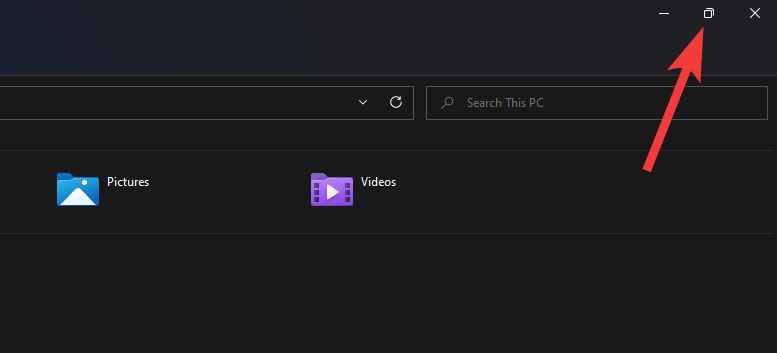
Metode #03: Bruk Esc-tasten
Ved å bare trykke på Esctasten kan du også komme ut av fullskjermmodus. Hvis du for eksempel ser på en YouTube-video i fullskjermmodus, vil Esc-tasten få deg ut, ikke noe problem. Dette fungerer imidlertid ikke for alle apper. Likevel kan du prøve å trykke på Esctasten for å se om den fungerer på appen som du ønsker skal endres til standardmodus.
Hvis du ikke kan se de tre kontrollknappene nevnt i forrige metode, kan du bruke Alt + Spacetastekombinasjonen for å få opp applikasjonsmenyen.
Hvis du gjør det, vil applikasjonsmenyen og innholdet avsløres. Når du er i fullskjermmodus, bør du se alternativet Gjenopprett . Bruk piltastene eller musepekeren for å komme til dette alternativet og klikk eller trykk Enter for å gå ut av fullskjermmodus.
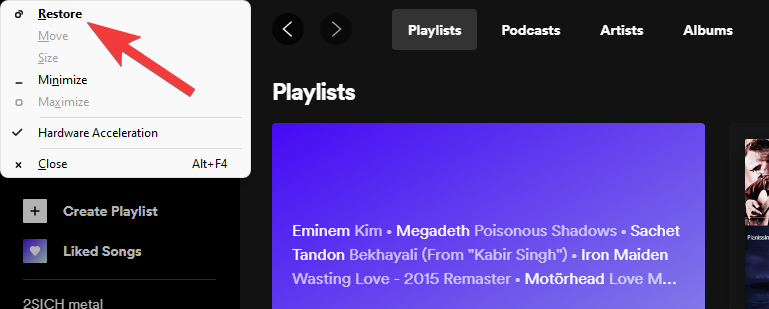
Du kan også få tilgang til programmets meny fra oppgavelinjen. Bare hold musepekeren over programmets ikon og la forhåndsvisningen komme opp. Høyreklikk deretter på forhåndsvisningen og velg Gjenopprett .
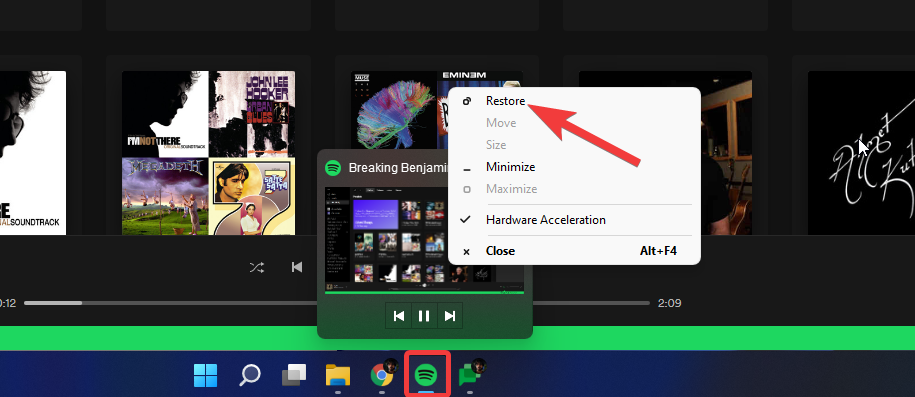
Metode #05: Dra musen til toppen av skjermen og klikk "X"
I noen applikasjoner som Chrome kan du gå på fullskjerm og ikke få noen kontrollalternativer. Dette kan være problematisk for de som er vant til å ha kontrollalternativene tilgjengelige til enhver tid i øverste høyre hjørne av applikasjonene og vinduene.
Det er imidlertid enkelt å komme seg ut av fullskjermen. Bare dra musen mot toppen av skjermen. Dette bør avsløre en "X"-knapp. Klikk på den for å gå ut av fullskjermen.
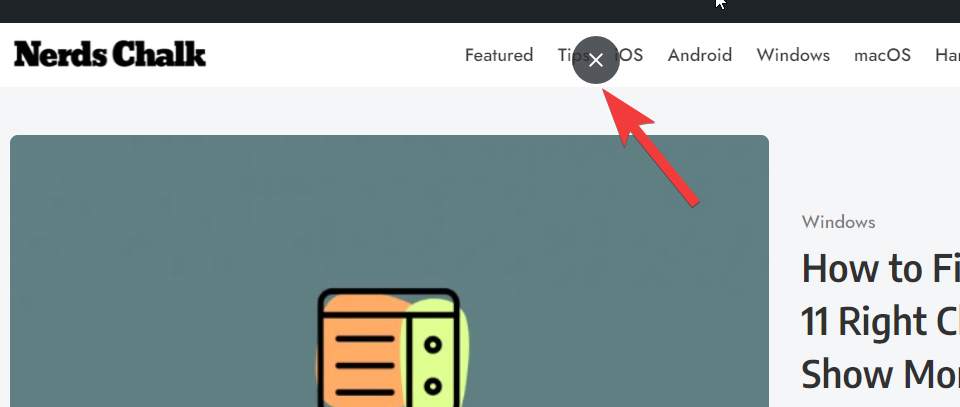
Metode #06: Avslutt applikasjonen
Dette er et ekstremt tiltak som er gyldig hvis applikasjonen din sitter fast eller fryser i fullskjermmodus. Dette kan skje hvis programmet har sluttet å svare og ikke vil registrere flere innganger. I slike tilfeller må du kanskje avslutte programmet helt.
For å gjøre det, trykk Ctrl + Shift + Escsamtidig. Dette vil åpne Oppgavebehandling. Klikk nå på applikasjonen som forårsaker problemer, og klikk deretter på Avslutt oppgave nederst til høyre.
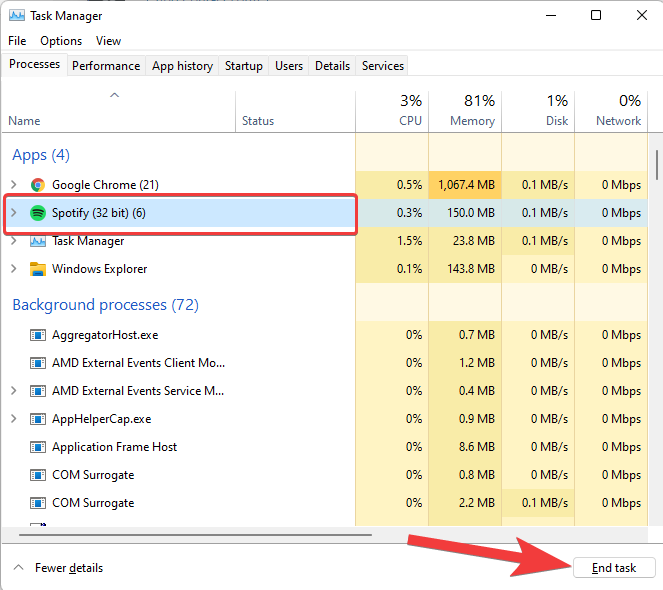
Åpne applikasjonen igjen. I de fleste tilfeller lar omstart av programmet det laste inn data på nytt og gir deg tilgang til de ulike alternativene.\
Andre små fikse løsninger
1. Bruk ALT+Tab for å bytte til en annen app
Du kan bruke tastekombinasjonen Alt+Tab for å se alle åpne vinduer på PC-en og bytte til en hvilken som helst annen app enn den i fullskjermmodus. Nå kan du jobbe deg gjennom, også ved å bruke noen av de andre rettelsene gitt ovenfor.
2. Bruk Windows + D for å gå til skrivebordet
Ved å bruke Windows-tast + D-tastkombinasjon kan du raskt gå til skrivebordsskjermen, og dermed komme ut av fullskjermmodus.
3. Bruk Windows + M for å minimere alle vinduene
Ved å bruke Windows-tast + M-tastkombinasjon kan du raskt minimere alle vinduene som er åpne på PC-en din.
Så dette var noen måter du kan gå ut av fullskjerm på Windows 11. Vi håper du var i stand til å få de åpne programmene dine til standard modus og fortsette multitasking.
Slik avslutter du fullskjerm på macOS (bonustips)
Å håndtere appvinduer og -skjermer på en Mac er intuitivt og uanstrengt. Her er noen tips for å lukke fullskjermmodus for apper på macOS:
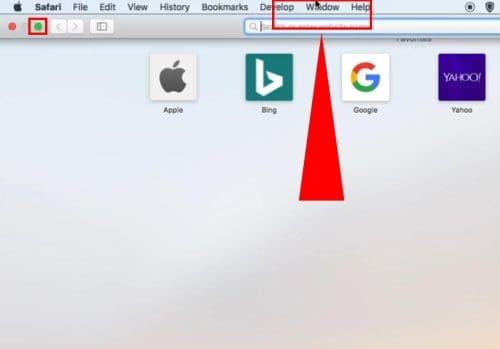
Microsoft Support spurte om å dele feilloggen fra Outlook-app, men vet ikke hvordan? Finn her trinnene for Outlook Global Logging og Advanced Logging.
Vil du fjerne Windows-tjenester som du ikke ønsker på PC-en din med Windows 11? Finn her noen enkle metoder du kan stole på!
Se hvor enkelt det er å legge til et ord eller et annet språk i stavekontrollen i Firefox. Se også hvordan du kan slå av stavekontrollen for nettleseren.
Ønsker du å aktivere eller deaktivere AutoRecover eller AutoSave alternativet? Lær hvordan du kan aktivere eller deaktivere AutoRecover-funksjonen i Word 2019 eller Microsoft 365.
Denne veiledningen beskriver hvordan du legger til sidetall i dokumenter i Microsoft Word 365.
Lær hvordan du logger på som administrator i Windows 10 og Windows 11. Få tips og triks for å administrere brukerkontoer og systeminnstillinger effektivt.
For å liste alle Windows 11-kontoer, åpne Innstillinger > Kontoer > Andre brukere og familiesider. Du kan også bruke kommandoprompt og PowerShell.
Oppdag raskeste måter å åpne Innstillinger-appen på Windows 11 med nyttige trinn og tips.
Lær hvordan du enkelt kan endre bakgrunnsbilde på Windows 11 ved hjelp av forskjellige enkle metoder.
Lær hvordan du effektivt tar skjermbilder i Windows 11 med Print Screen, Snip & Sketch og mer. Få tips og triks for å lagre og dele skjermbilder.
Oppdatering av enhetsdrivere er viktig for å fikse feil og forbedre kompatibiliteten i Windows 11. Lær hvordan du effektivt kan oppdatere driverne dine.
Lær hvordan du fjerner McAfee programvare fra Windows 11-PC-en din. Følg våre 5 trinn for avinstallering og sikkerhetstips.
Finn ut hvor "Min datamaskin" er på Windows 11 og hvordan du enkelt kan få tilgang til denne viktige funksjonen. Følg våre enkle trinn for å gjenopprette PC-ikonet.
Denne bloggen hjelper lesere med å deaktivere Copilot-funksjonen på Windows 11, hvis de ikke ønsker å bruke AI-modellen.
Lær hvordan du kan tilpasse Start-menyen i Windows 11 for en bedre brukeropplevelse. Oppdag tips for tilpasning som passer dine behov.
Lær hvordan du enkelt åpner Kontrollpanel i Windows 11 med flere metoder som gir deg frihet til å tilpasse innstillinger. Perfekt for de som ønsker å navigere effektivt i systemet.
Lær hvordan du oppretter en ny brukerkonto på Windows 11, både lokalt og online. Få nyttige tips og trinnvise instruksjoner her.
Ikke legg ut bildene dine gratis på Instagram når du kan få betalt for dem. Les og vet hvordan du tjener penger på Instagram og får mest mulig ut av denne sosiale nettverksplattformen.
Lær hvordan du enkelt redigerer og fjerner PDF-metadata. Denne veiledningen hjelper deg med å enkelt redigere eller fjerne PDF-metadata på et par enkle måter.
Vet du at Facebook har en komplett liste over telefonbokkontakter sammen med navn, nummer og e-postadresse.
Det er mange grunner til at den bærbare datamaskinen din ikke kan koble til WiFi, og det finnes derfor mange måter å fikse feilen på. Hvis den bærbare datamaskinen din ikke kan koble til WiFi, kan du prøve følgende måter å fikse dette problemet på.
Etter at brukere har opprettet en USB-oppstart for å installere Windows, bør de sjekke USB-oppstartens ytelse for å se om den ble opprettet eller ikke.
Flere gratisverktøy kan forutsi diskfeil før de skjer, noe som gir deg tid til å sikkerhetskopiere dataene dine og erstatte disken i tide.
Med de riktige verktøyene kan du skanne systemet ditt og fjerne spionprogrammer, reklameprogrammer og andre skadelige programmer som kan lurke på systemet ditt.
Når en datamaskin, mobilenhet eller skriver prøver å koble til en Microsoft Windows-datamaskin over et nettverk, kan for eksempel feilmeldingen «nettverksbanen ble ikke funnet» – feil 0x80070035 – vises.
Blåskjerm (BSOD) er en vanlig og ikke ny feil i Windows når datamaskinen opplever en alvorlig systemfeil.
I stedet for å utføre manuelle og direkte tilgangsoperasjoner på Windows, kan vi erstatte dem med tilgjengelige CMD-kommandoer for raskere tilgang.
Som med Windows 10 kan du også bruke tredjepartsprogramvare for å gjøre oppgavelinjen i Windows 11 gjennomsiktig.
Etter utallige timer med bruk av den bærbare datamaskinen og stasjonære høyttaleroppsettet fra universitetet, oppdager mange at noen smarte oppgraderinger kan gjøre den trange studentboligen om til det ultimate strømmesenteret uten å tømme bankkontoen.
En bærbar PCs berøringsplate er ikke bare til for å peke, klikke og zoome. Den rektangulære overflaten støtter også bevegelser som lar deg bytte mellom apper, kontrollere medieavspilling, administrere filer og til og med se varsler.









![Slik avinstallerer du McAfee på Windows 11 [5 måter] Slik avinstallerer du McAfee på Windows 11 [5 måter]](https://blog.webtech360.com/resources8/images31/image-4917-0105182719945.png)

















